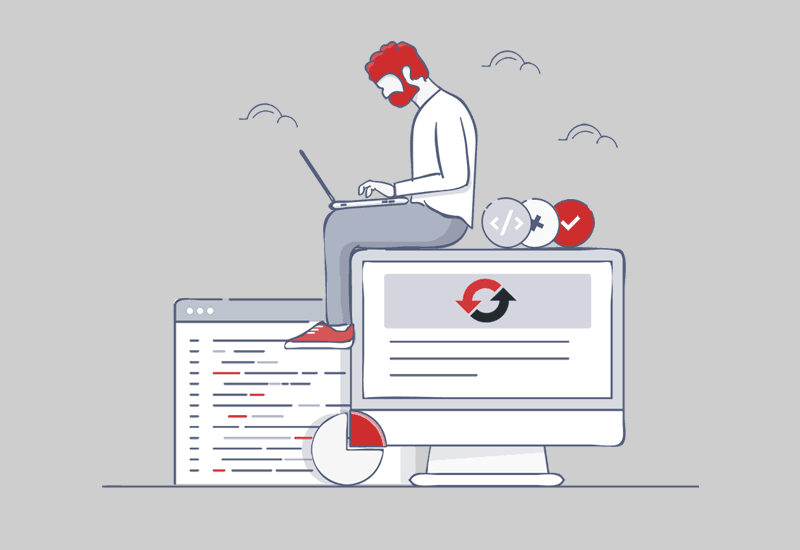
ممکن است بعد از مدتی کارکردن با سیستم وردپرس این سوال برای شما ایجاد شود که چگونه میتوانید وردپرس را ریست کنید؟ برای اینکه تمامی اطلاعات وردپرس را پاکسازی کنید و وبسایت خود را مانند روز اول کنید، به یک افزونه به نام Wp Reset نیاز خواهید داشت. افزونهای قدرتمند جهت ریست کردن وردپرس فقط با چند کلیک!
چرا به ریست کردن وردپرس نیاز داریم؟
ممکن است گاهی نیاز داشته باشید که تمامی اطلاعات مندرج در دیتابیس، پستها، افزونههای نصب شده و .. را یکباره پاکسازی نمایید. انجام این کار به صورت دستی زمانبر است و ممکن است مواردی از قلم بیفتند! پس بهتر است به سراغ یک پلاگین مناسب این کار برویم. اما چه زمانی لازم است وبسایت خود را به حالت اولیه برگردانیم؟
۱. زمانی که در سیستم خود به صورت لوکال و محلی یک وبسایت ایجاد کردهاید و اکنون نیاز است که تمامی اطلاعات به حالت اولیه برگردند. این موضوع برای طراحان وبسایت بسیاری کاربردی است.
۲. وبسایتی که ایجاد کردهاید شما را راضی نگه نداشته وبخشهای زیادی از وبسایت نیاز است دوباره تنظیم شوند.
۳. در حال یادگیری وردپرس هستید و تمامی تنظیمات و اطلاعاتی که ثبت کردهاید آزمایشی بوده است.
روش استفاده از افزونه wp Reset برای ریست کردن وردپرس
نصب پلاگین wp reset
به مخزن وردپرس مراجعه کنید و نام افزونه را جستجو کنید تا آن را پیدا کنید. یا به وبسایت وردپرس مراجعه کرده و افزونه را دانلود نمایید. سپس مانند سایر افزونهها، آن را نصب و فعال کنید. اگر با نصب پلاگین آشنایی ندارید به مقاله روش نصب پلاگین در وردپرس مراجعه کنید.
استفاده از پلاگین wp Reset
بعد از نصب و فعالسازی این پلاگین یک بخش جدید هم نام با افزونه در زیرمنوی ابزارها ایجاد میشود. وارد این قسمت شوید.
در این بخش صفحه را به پایین اسکرول کنید تا به باکس Site Reset برسید. سه فیلد انتخابی مقابل شما قرار گرفته است. کدام موارد بعد از ریست شدن مجدد فعال شوند:
- فعال سازی مجدد قالب فعال
- فعالسازی مجدد افزونه wp Reset
- فعالسازی مجدد تمامی افزونههای فعال
انتخاب این ۳ مورد کاملا به اهداف شما بستگی دارد. بعد از تنظیم این قسمت در درون فیلد متنی، کلمهی reset را تایپ نمایید .سپس روی دکمه reset site کلیک کنید.
بعد از انجام این مراحل کافیست چند دقیقه صبر کنید تا مراحل ریست به طور کامل انجام شود.
سایر ابزارها و تنظیمات پلاگین
زمانی که وارد بخش wp reset میشویم میتوانید به بخش tools مراجعه کنید تا پاک کردن اطلاعات را مرحله به مرحله انجام دهید.
در این بخش ابزارهایی برای پاکسازی تنظیمات قالب، کلیه قالبها، افزونهها، فایل آپلود، دیتابیس، فایل کش و… وجود دارد که با انتخاب هر کدام، تنها همان قسمت پاکسازی خواهد شد.
همچنین بخوانید: بهترین افزونههای وردپرسی که باید بشناسید.
به انتهای مقاله امروز میرسیم. امیدورام این افزونه برای شما کاربردی بوده باشد.


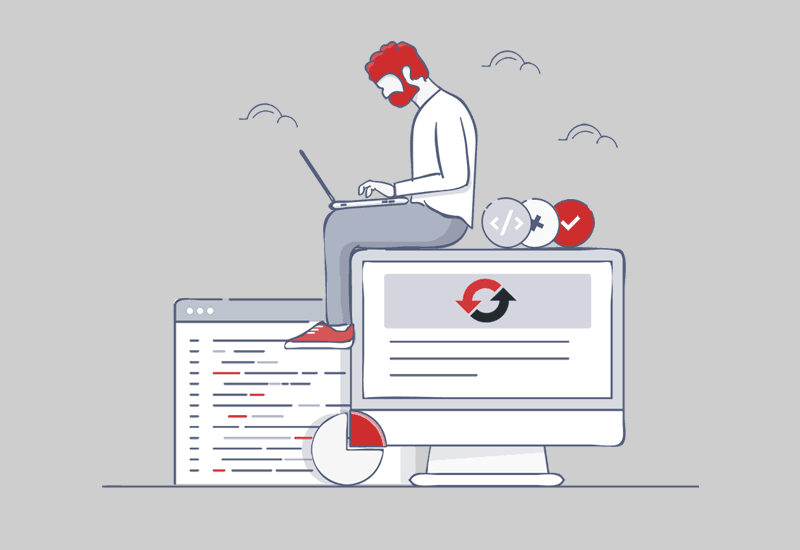
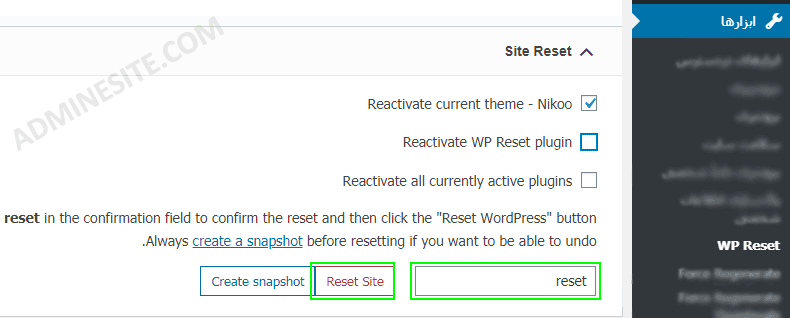
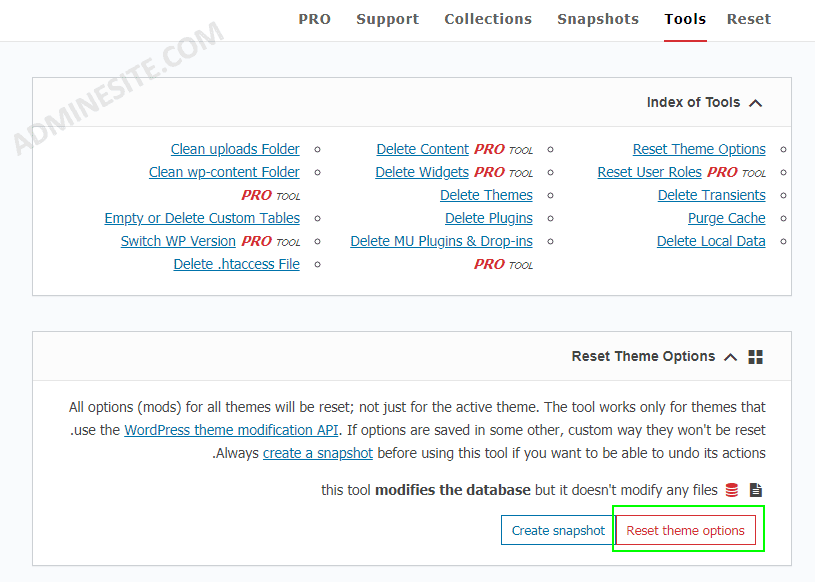
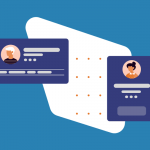
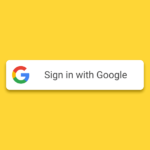
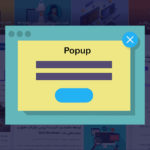
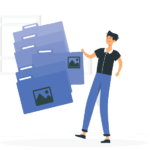
دیدگاهتان را بنویسید
برای نوشتن دیدگاه باید وارد بشوید.